Sélection d’un mode de zone AF. Canon PowerShot A590 IS
92
Sélection d’un mode de zone AF
Modes de prise de vue disponibles page 206
La Zone AF désigne la zone de la composition sur laquelle l’appareil photo effectue la mise au point.
Dét. visage
L’appareil photo détecte un visage et règle la mise au point, l’exposition
*1
et la balance des blancs
*2
. L’appareil photo mesure en outre le sujet de manière à ce que le visage soit correctement éclairé en cas de déclenchement du flash. Si aucun visage n’est détecté, l’appareil photo prend une photo à l’aide de [AiAF].
*1 Uniquement dans le mode de mesure évaluative
(page 100).
*2 Uniquement dans (page 101)
AiAF
L’appareil photo sélectionne automatiquement parmi 9 zones AF, celle sur laquelle il effectue la mise au point en fonction des conditions de prise de vue.
PY
1
Centre
La zone AF sera fixée sur Centre. Cela est recommandé lorsque le sujet cible se trouve
CO
Sélectionnez [Zone AF].
1. Appuyez sur la touche .
2. Dans le menu , utilisez la touche ou pour sélectionner [Zone AF].
2
Effectuez les réglages.
1. Utilisez la touche ou pour sélectionner [Dét. visage],
[AiAF] ou [Centre].
2. Appuyez sur la touche .
z z
[Dét. visage] ne peut pas être utilisé lorsque l’écran LCD est éteint.
Lorsque vous appuyez sur le déclencheur à mi-course, la zone AF apparaît comme suit.
- Vert
- Jaune
: Mis au point
: Mise au point difficile (option [Centre])
- Pas de zone AF : Mise au point difficile (option [Dét. visage] ou [AiAF])
93 z z z z
Fonction de détection de visage
Jusqu’à trois zones AF s’affichent aux positions reconnues par un appareil photo. À ce stade, la zone que l’appareil photo estime constituer le sujet principal apparaît en blanc, les autres en gris.
Lorsque vous enfoncez le déclencheur à mi-course et que vertes peuvent apparaître.
PY
L’appareil photo effectue une prise de vue avec [AiAF] et non avec la fonction [Dét. visage] si une zone blanche n’apparaît pas et si détecté.
CO
Il peut arriver que l’appareil photo identifie par erreur des sujets non humains comme étant des visages.
Dans certains cas, les visages ne sont pas détectés.
Exemples :
- Si des visages se trouvent au bord de l’écran ou sont extrêmement petits, grands, sombres ou lumineux par rapport
à la composition globale.
- Les visages de profil ou en diagonale ou les visages partiellement cachés.
94
Sélection d’un sujet à mettre au point
(Sélection de visage et suivi)
Modes de prise de vue disponibles page 206
Une fois que la mise est point est effectuée sur le visage d’un sujet, la zone peut être définie pour suivre le sujet dans une plage spécifique.
Pour utiliser la fonction Sélection de visage et suivi, configurez d’abord les paramètres suivants.
- Réglez [Zone AF] sur [Dét. visage] (page 92).
- Affectez la fonction (Dét. visage) à la touche (page 108).
1
Sélectionnez un visage sur lequel vous souhaitez effectuer la mise au point.
1. Lorsqu’un visage est détecté, appuyez sur la touche
• L’appareil photo passe en mode de désignation de visage, et la zone visage ( ) du sujet principal s’affiche spécifiques.
CO
2. Sélectionnez la personne sur laquelle
PY vous souhaitez effectuer la mise au point.
.
Zone visage
• Lorsque plusieurs visages ont été détectés, une pression sur la touche ou déplace la zone visage sur un autre sujet.
• La zone visage ne s’affiche pas lorsqu’un visage n’est pas détecté.
• Si vous maintenez enfoncée la touche
DISP., des zones visage (jusqu’à 35) de tous les visages détectés s’affichent
(vert : figure du sujet principal, blanc : visages détectés).
• Une pression sur la touche met fin au mode de désignation de visage.
Zone visage
95
3. Appuyez de nouveau sur la touche .
• L’appareil photo quitte le mode de désignation de visage, et la zone visage ( ) du sujet principal passe au blanc (la zone continue
à suivre le sujet dans une plage spécifique).
2
Appuyez sur le déclencheur jusqu’à mi-course.
• La zone visage ( ) du sujet principal change en .
3
Appuyez à fond sur le déclencheur.
Dans les cas suivants, le mode de sélection de visage est annulé.
- Lors de la remise sous tension
- Utilisation du zoom numérique
- Lorsque l’affichage est désactivé
PY
- Lorsque la touche est enfoncée pour afficher le menu
CO
96
Photographie de sujets à mise au point difficile (verrouillage de la mise au point, mise au point manuelle, map man. sécur.)
Modes de prise de vue disponibles page 206
La mise au point peut s’avérer difficile sur les types de sujets suivants.
• Sujets dans un environnement à faible contraste
• Scènes comprenant à la fois des sujets proches et éloignés
• Sujets avec des objets très lumineux au centre de la composition
• Sujets se déplaçant rapidement
• Sujets photographiés à travers une vitre
Prise de vue avec verrouillage de la mise au point
1
Visez avec l’appareil photo de telle sorte qu’un
2
objet situé à la même distance focale que le sujet principal soit centré dans le viseur ou dans la zone AF affichée sur l’écran LCD.
CO
PY
pendant que vous recomposez l’image.
3
Appuyez à fond sur le déclencheur pour prendre l’image.
z z z
Les zones AF ne s’affichent pas en mode .
Lorsque vous réalisez des prises de vue avec le verrouillage de la mise au point en utilisant l’écran LCD, le réglage de
[Zone AF] sur [Centre] (page 92) facilite la prise de vue dans la mesure où l’appareil photo effectue la mise au point uniquement à l’aide de la zone AF centrale.
Prenez la photo le plus près possible de la vitre pour minimiser le risque de réflexion de la lumière lorsque vous photographiez un sujet à travers une vitre.
Prise de vue en mode de mise au point manuelle
La mise au point peut être réglée manuellement.
1
Activez l’écran LCD.
2
Appuyez sur la touche MF.
1. Utilisez la touche ou pour sélectionner .
• Lorsque [Point Zoom MF] dans le menu
[ ] est réglé sur [Marche], la partie de l’image située dans la zone AF apparaît agrandie* (page 50).
* L’image n’apparaît pas agrandie dans le mode , lorsque le zoom numérique est utilisé ou lorsque vous utilisez un téléviseur en guise d’écran.
• En fonction du mode de prise de vue, le fait d’appuyer sur la touche
, , , , , Correction d’exposition/
CO
PY
mode/Correction d’exposition/
mode/
Vitesse d’obturation/Correction d’exposition/
Valeur d’ouverture/Correction d’exposition/
Vitesse d’obturation/Ouverture/
3
Appuyez sur la touche ou et ajustez la mise au point.
• Les chiffres donnés par l’indicateur de mise au point manuelle sont approximatifs. Ils ne constituent qu’une indication.
Pour annuler la mise au point manuelle :
Appuyez sur la touche MF et utilisez la touche ou pour sélectionner
(Normal).
97
98
Utilisation de la mise au point manuelle en association avec l’autofocus (Map man. sécur.)
La mise au point manuelle est tout d’abord utilisée pour effectuer une mise au point approximative, après quoi l’appareil photo procède à une mise au point automatique plus précise sur cette base.
1
Sélectionnez [Map man. sécur.].
1. Appuyez sur la touche .
2. Dans le menu , utilisez la touche ou pour sélectionner [Map man. sécur.].
2
Effectuez les réglages.
1. Utilisez la touche ou pour sélectionner [Marche].
PY
3
2. Appuyez sur la touche .
CO
Effectuez d’abord une mise au point manuelle, puis appuyez sur le déclencheur à mi-course.
• La mise au point sera affinée de façon optimale.
4
Pour prendre la photo, appuyez à fond sur le déclencheur.
Réglage de la correction d’exposition
Modes de prise de vue disponibles page 206
Ajustez le paramètre de correction d’exposition sur une valeur positive pour éviter de réaliser un sujet trop foncé lorsqu’il est à contre-jour ou de prendre une photo avec un arrière-plan lumineux. Ajustez le paramètre de correction d’exposition sur une valeur négative pour
éviter de réaliser un sujet trop clair dans les photos de nuit ou avec un arrière-plan sombre.
1
Activez l’écran LCD.
2
Appuyez sur la touche pour afficher la barre de correction d’exposition.
3
Configurez le paramètre.
1. Utilisez la touche ou pour régler la correction d’exposition.
2. Appuyez sur la touche .
CO
PY
• En fonction du mode de prise de vue, le fait d’appuyer sur la touche permet de naviguer parmi les éléments de configuration suivants :
99
Vitesse d’obturation/Correction d’exposition
Valeur d’ouverture/Correction d’exposition
Pour annuler la correction d’exposition :
Exécutez la procédure 3 pour rétablir la valeur de correction sur [0].
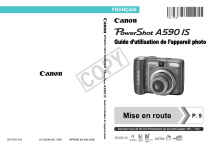
Public link updated
The public link to your chat has been updated.